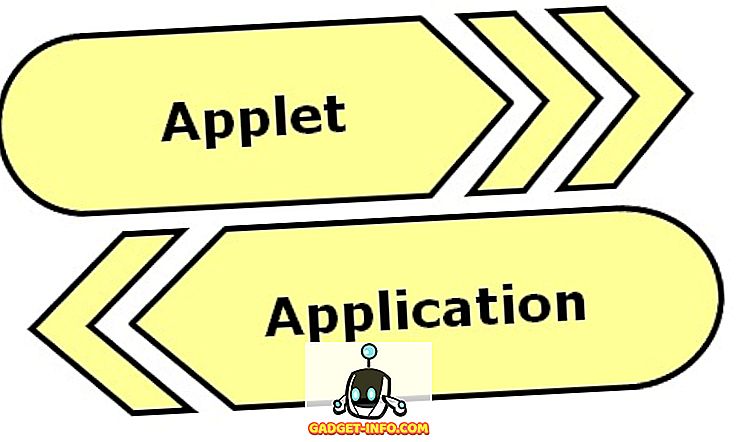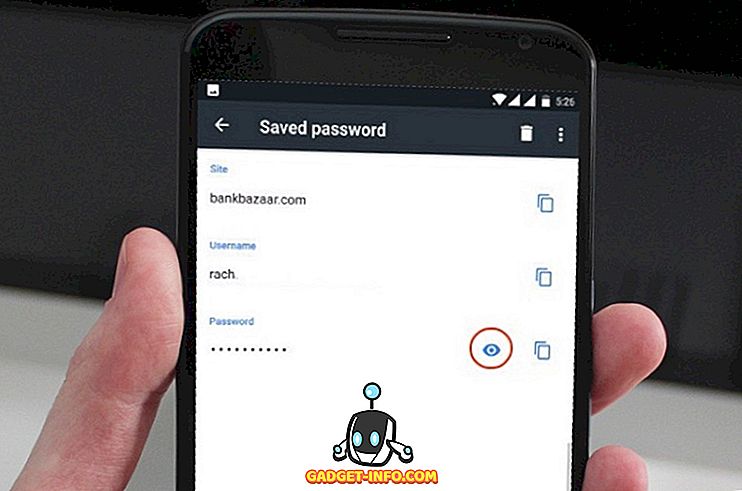Če imate starejši računalnik HP, lahko pri zagonu računalnika včasih pride do te napake:
Sporočilo o napaki: 104-Neznana naprava brezžičnega omrežja je zaznana. Sistem ustavljen. Odstranite napravo in ponovno zaženite.
To je ena od teh resnično tehničnih napak in žal je težko popraviti. Vendar pa je vredno poskusiti, preden pošljete računalnik nazaj v HP ali dishing ven veliko denarja za Geek Squad.

Če želite poskusiti in odpraviti to težavo na prenosnih računalnikih in prenosnih računalnikih HP, lahko naredite nekaj korakov. Upoštevajte, da z vašim HP-jevim računalnikom delujejo le nekatere brezžične kartice, zato boste, če boste poskusili namestiti napravo drugega proizvajalca, verjetno morali slediti metodi 3 ali dobiti drugo brezžično kartico. Vso srečo!
1. način - Posodobite BIOS
Prvič, če lahko preberete napako in se dejansko zaženete v operacijski sistem, potem želite poskusiti in prenesti najnovejšo različico BIOS-a. Če ne morete prestati napake, poskušajte računalnik naložiti v varnem načinu in preveriti, ali se operacijski sistem naloži.
Še ena stvar, ki jo lahko poskusite, je vstop v namestitveni program in onemogočanje brezžične komponente na prenosnem računalniku. Nato poskusite znova zagnati računalnik in preverite, ali lahko pride do napake »nepodprte naprave brezžičnega omrežja«.
Če je tako, pojdite na HP-jevo spletno mesto za podporo (//www.hp.com/#Support) in vnesite številko modela prenosnega računalnika HP. Prenesite najnovejšo različico BIOS-a in jo namestite!
2. način - Ponastavite BIOS
Če to ne deluje, boste morali poskusiti ponastaviti BIOS. Če želite to narediti, morate znova zagnati računalnik HP in nato pritisniti tipko F10, medtem ko se prikazuje logotip HP. Med prvim zagonom ga nekajkrat pritisnite, če ne morete takoj priti.
Zdaj pojdite na meni Exit in izberite Load Setup Defaults . Nazadnje izberite možnost Izhod iz shranjevanja sprememb .

Po ponastavitvi BIOS-a boste morali izvesti namestitev popravila OS. To je že samo po sebi dolg vodnik, zato vas bom usmeril na prejšnjo objavo o izvedbi čiste namestitve operacijskega sistema Windows. Upoštevajte, da NE bo izbrisal vaših podatkov ali programov.
3. način - Odstranite kartico WiFi
Če obe zgoraj navedeni metodi nista delovali, ste zdaj nekako zaprti. Na tej točki, res nimajo druge možnosti, razen poskuša vzeti ven kartico WiFi. Če je zunanji, bi moralo biti enostavno, če pa je interno, boste morali Google okoli in poiskati navodila za vaš računalnik.
Nekateri uporabniki so imeli uspeh tako, da so vzeli kartico in jo ponovno vstavili. Če to ne deluje, boste morali preiskati Lenovo, Amazon in eBay in poskusiti najti delujočo nadomestno brezžično kartico.
Če imate kakršne koli težave z nobeno od zgoraj navedenih metod, objavite komentar tukaj in poskusil vam bom pomagati! Uživajte!